iPod touchユーザガイド
- ようこそ
- お使いのiPod touchについて
- iOS 14の新機能
- 著作権
iPod touchでSiriに頼む
Siriに話しかけると、いろいろなことを素早く実行できます。翻訳する、タイマーをセットする、目的地を検索する、天気を知らせるなど、さまざまなことをSiriに頼むことができます。Siriを使えば使うほど、自分に何が必要かをSiriが理解してくれます。
Siriを使用するには、iPod touchがインターネットに接続されている必要があります。
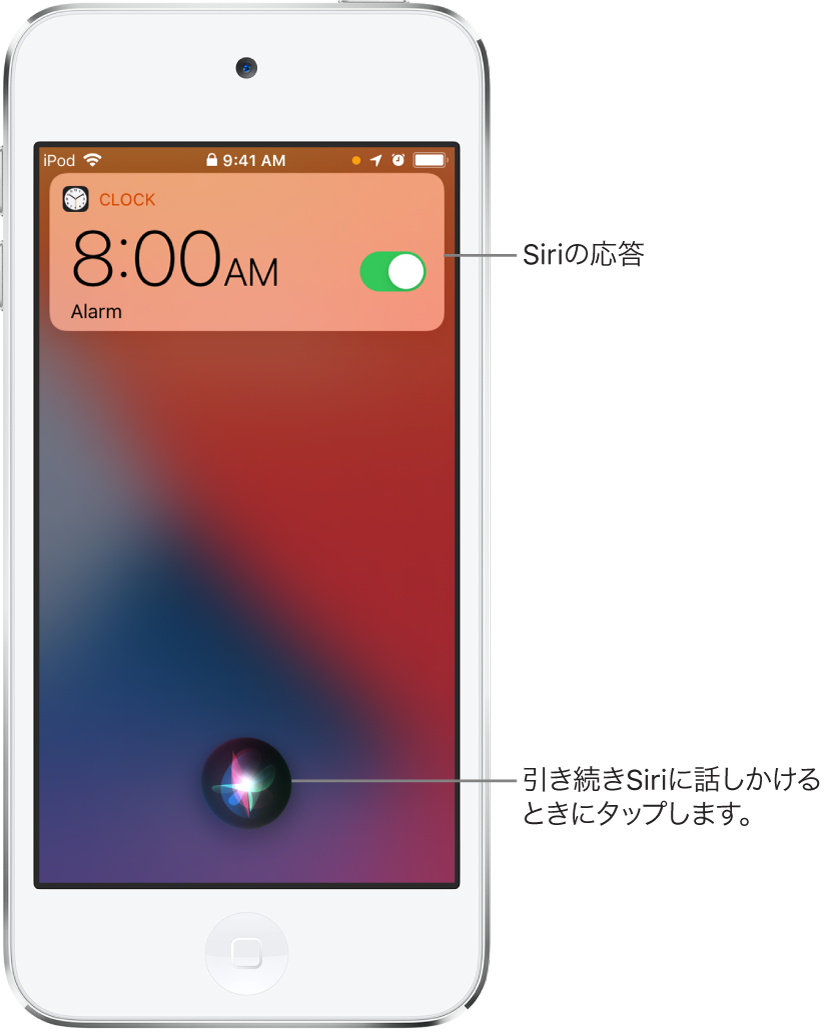
Siriを設定する
初めてiPod touchを設定するときにSiriを設定しなかった場合は、「設定」 ![]() >「Siriと検索」と選択してから、以下のいずれかの操作を行います:
>「Siriと検索」と選択してから、以下のいずれかの操作を行います:
声でSiriを呼び出したい場合: 「“Hey Siri”を聞き取る」をオンにします。
ボタンでSiriを呼び出したい場合: 「ホームボタンを押してSiriを使用」をオンにします。
Siriのほかの設定を変更する方法については、iPod touchでSiriの設定を変更するを参照してください。
声でSiriを呼び出す
声でSiriを呼び出すと、Siriは大きな声で応答します。
「Hey Siri」と話しかけてから、Siriに質問や頼みごとをします。
例えば、「Hey Siri今日の天気は」または「Hey Siri朝8時にアラームをセット」のように言います。
Siriに別の質問や頼みごとをするには、もう一度「Hey Siri」と話しかけるか、
 をタップします。
をタップします。
「Hey Siri」に応答させるにはiPod touchを電源に接続しておく必要があります。
注記: iPod touchが「Hey Siri」に応答しないようにするには、iPod touchの画面を下にして置くか、「設定」 ![]() >「Siriと検索」と選択してから、「“Hey Siri”を聞き取る」をオフにします。
>「Siriと検索」と選択してから、「“Hey Siri”を聞き取る」をオフにします。
AirPods Max、AirPods Pro、またはAirPods(第2世代)を装着中に「Hey Siri」と言ってSiriを呼び出すこともできます。iPod touchでAirPodsからSiriを使用するを参照してください。
ボタンでSiriを呼び出す
iPod touchが消音のときにボタンでSiriを呼び出すと、Siriは音を出さずに応答します。これを変更するには、Siriの応答方法を変更を参照してください。
ホームボタンを押さえたままにします。
Apple In-Ear Headphones with Remote and Mic(別売)がある場合は、中央のボタンまたは通話ボタンを押さえたままにすることもできます。
Siriが表示されたら、Siriに質問や頼みごとをします。
例えば、「225の18 %はいくら?」や「タイマーを3分にセット」のように言います。
Siriに別の質問や頼みごとをするには、
 をタップします。
をタップします。
AirPodsをタッチしてSiriを呼び出すこともできます。iPod touchでAirPodsからSiriを使用するを参照してください。
言ったことをSiriに理解されないときに訂正する
リクエストを別の言いかたで言う:
 をタップしてから、リクエストを別の言いかたで言います。
をタップしてから、リクエストを別の言いかたで言います。リクエストの一部をスペルアウトする:
 をタップしてから、Siriに理解されなかった単語をスペルアウトして再度リクエストします。例えば、人の名前のスペルを言ってから「に電話して」と言います。
をタップしてから、Siriに理解されなかった単語をスペルアウトして再度リクエストします。例えば、人の名前のスペルを言ってから「に電話して」と言います。送信する前にメッセージを変更する: 「変更して」と言います。
リクエストをテキストで編集する: リクエストが画面上に表示されている場合は、そのリクエストを編集できます。リクエストをタップしてから、オンスクリーンキーボードを使用します。
Siriに話しかけるのではなくタイプ入力する
「設定」
 >「アクセシビリティ」>「Siri」と選択してから、「Siriにタイプ入力」をオンにします。
>「アクセシビリティ」>「Siri」と選択してから、「Siriにタイプ入力」をオンにします。Siriにリクエストするには、Siriを呼び出してから、キーボードおよびテキストフィールドを使ってSiriに質問や頼みごとをします。
Siriはあなたの情報を保護し、何を共有するかを選択できるように設計されています。詳しくは、Appleサポートの記事「“Siriに頼む”、音声入力とプライバシー」を参照してください。